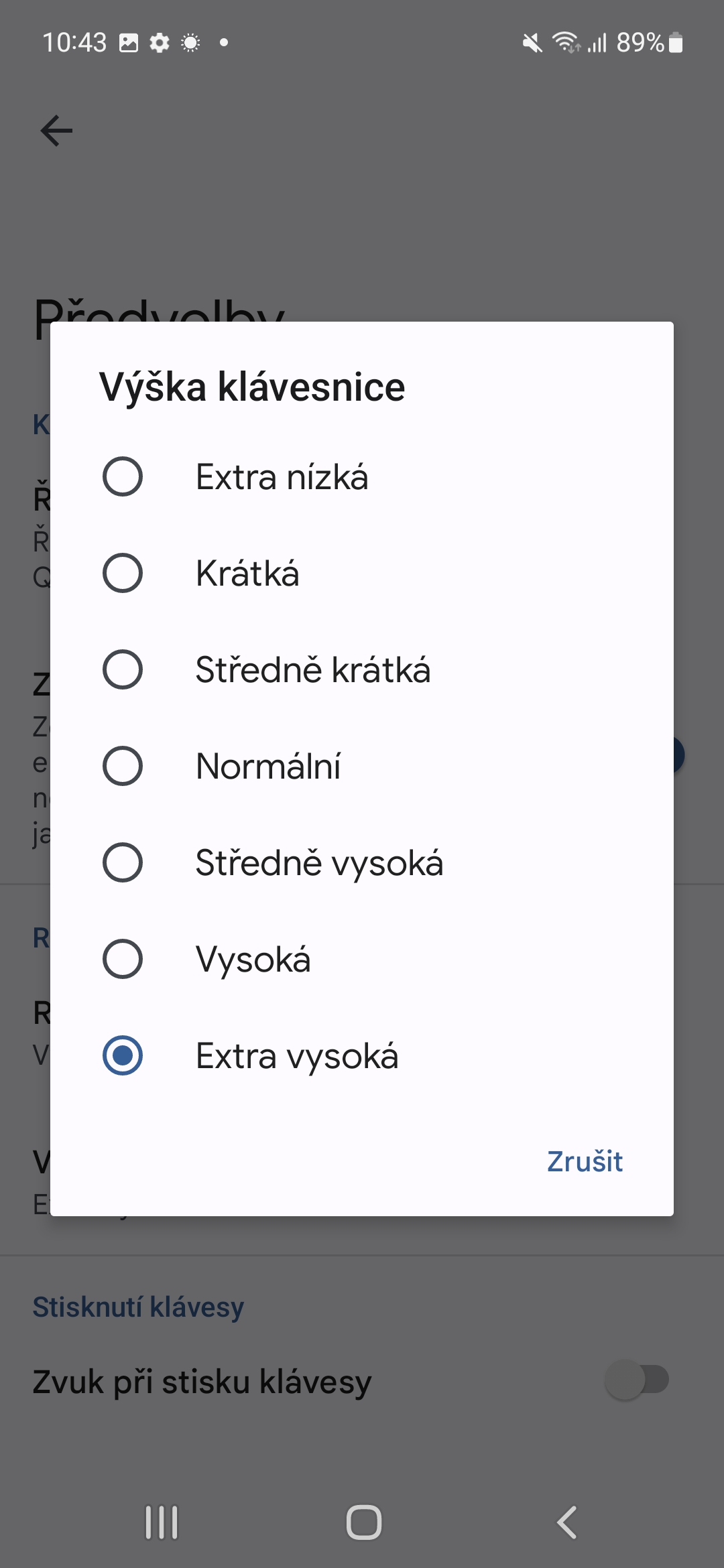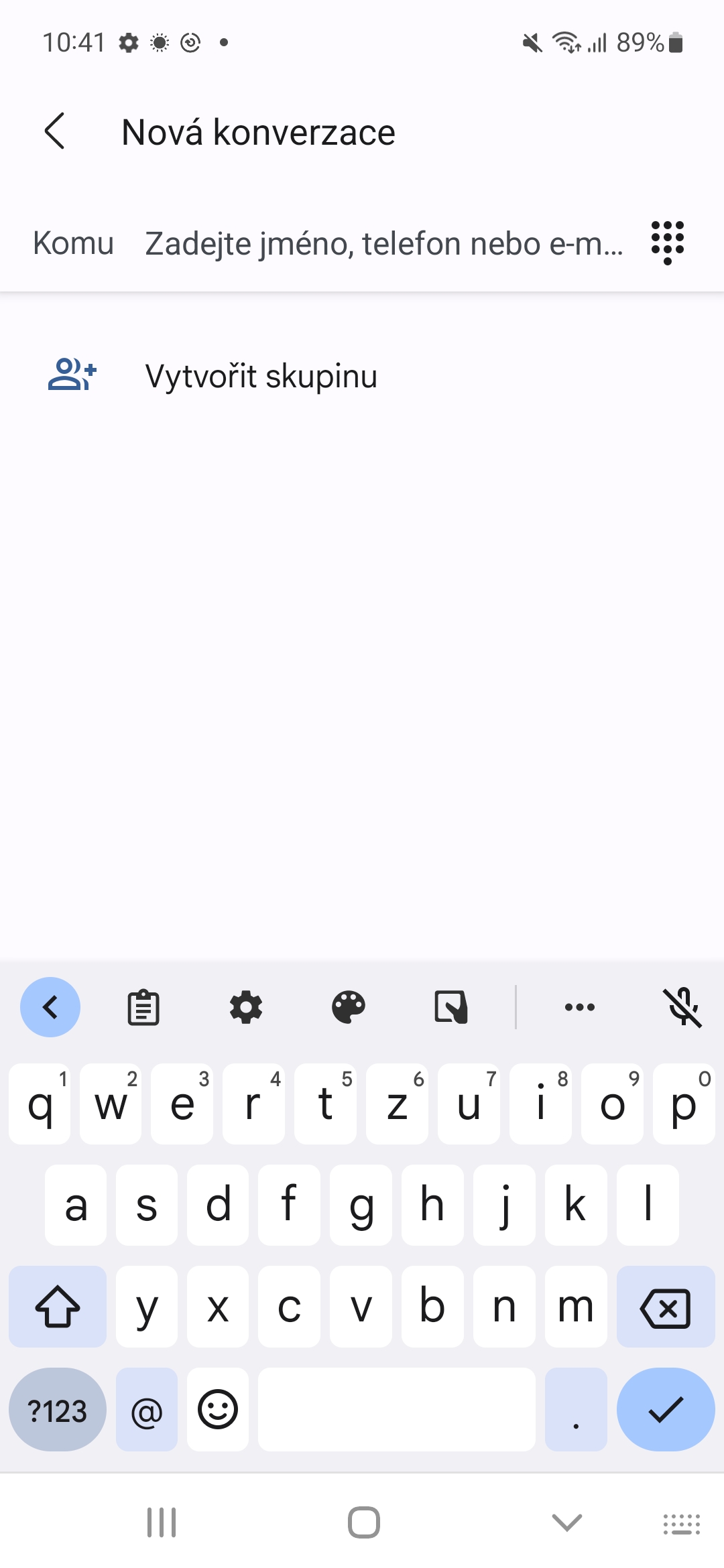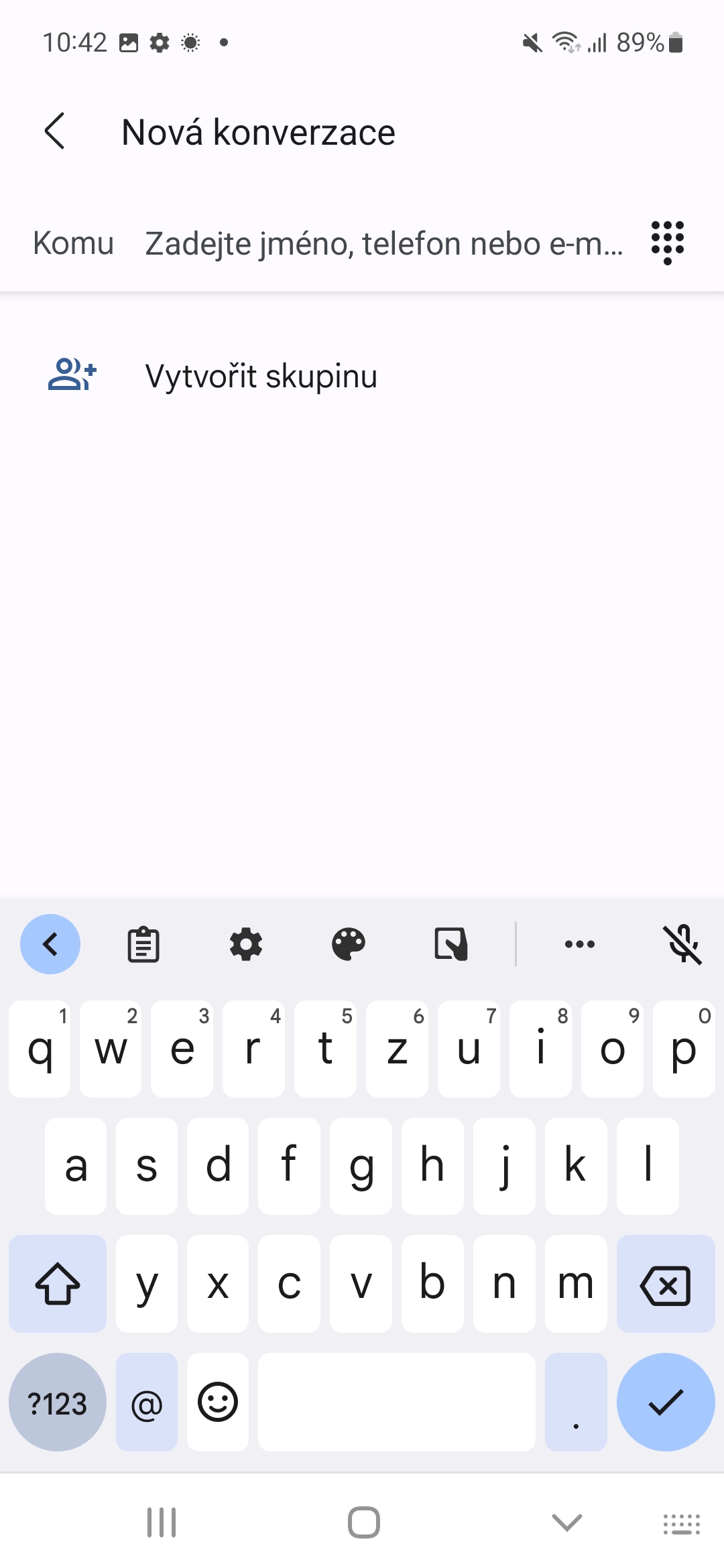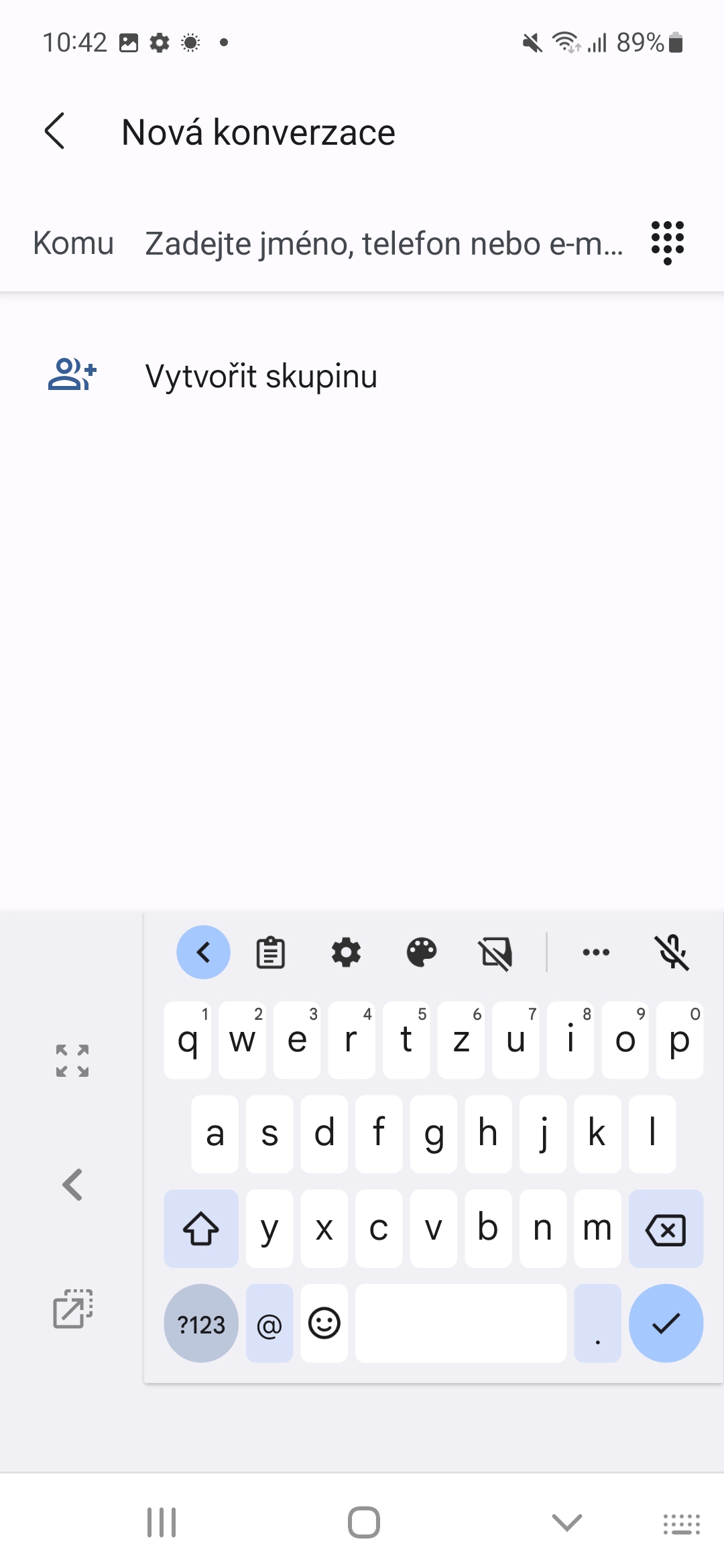निस्सन्देह, किबोर्ड कुनै पनि स्मार्टफोनको एक आवश्यक भाग हो। तिनीहरू स्पर्श-संवेदनशील भएकाले र तिनीहरूको प्रदर्शनले सम्पूर्ण अगाडिको सतह लिन्छ, भौतिक बटनहरूको लागि कुनै ठाउँ बाँकी छैन। र विरोधाभास, यो राम्रो हुन सक्छ। कम्पन प्रतिक्रियाको लागि धन्यवाद, यसले अपेक्षाकृत राम्रो लेख्छ, र हामी यसलाई अनुकूलन गर्न सक्छौं।
अवश्य पनि, तपाईले भौतिक किबोर्ड सार्न सक्नुहुन्न, तर तपाईले सफ्टवेयर किबोर्डलाई आफ्नो इच्छा अनुसार परिभाषित गर्न सक्नुहुन्छ ताकि यो तपाईलाई सकेसम्म उपयुक्त हुन्छ। निस्सन्देह, यसको पनि सीमाहरू छन्, ताकि यो अझै पनि प्रयोग गर्न सकिन्छ, चाहे तपाईंसँग ठूला वा साना औंलाहरू छन् वा तपाईं यसलाई दायाँ वा बायाँमा बढी राख्न चाहनुहुन्छ कि छैन।
Samsung मा किबोर्ड कसरी ठूलो गर्ने
- जाऊ त्यहाँ नास्तावेन्.
- यहाँ स्क्रोल डाउन र चयन गर्नुहोस् सामान्य प्रशासन.
- प्रस्ताव खोज्नुहोस् Samsung किबोर्ड सेटिङहरू र यसलाई क्लिक गर्नुहोस्।
- शैली र लेआउट सेक्सनमा, चयन गर्नुहोस् आकार र पारदर्शिता.
त्यसपछि तपाईंले हाइलाइट गरिएका बिन्दुहरू भएको नीलो आयतले किनारा गरिएको किबोर्ड देख्नुहुनेछ। जब तपाइँ तिनीहरूलाई इच्छित छेउमा तान्नु हुन्छ, तपाइँ किबोर्डको आकार समायोजन गर्नुहुनेछ - अर्थात् यसलाई बढाउनुहोस् वा घटाउनुहोस्। छनोट द्वारा सकियो आफ्नो सम्पादन पुष्टि गर्नुहोस्। यदि तपाईंले किबोर्डको नयाँ आयामहरू प्रयास गर्नुभयो र फेला पार्नुभयो कि तिनीहरू तपाईंलाई उपयुक्त छैनन् भने, तपाईंले सधैँ यहाँ पुनर्स्थापना चयन गर्न सक्नुहुन्छ र किबोर्डको आकारलाई मूलमा फर्काउन सक्नुहुन्छ।
तपाईं चासो हुन सक्छ

किबोर्ड कसरी ठूलो गर्ने Androidहामीलाई Gboard
यदि तपाइँ तेस्रो-पक्ष किबोर्डहरू प्रयोग गर्नुहुन्छ भने, यो धेरै सम्भव छ कि तिनीहरूले पनि रिसाइज प्रस्ताव गर्छन्। यदि तपाइँ Google किबोर्ड प्रयोग गर्नुहुन्छ भने, त्यसपछि सम्भवतः उपकरण निर्माताहरूमा सबैभन्दा व्यापक रूपमा प्रयोग हुने किबोर्ड Androidem, तपाईं किबोर्ड साइज र यसको प्राथमिकताहरू समायोजन गर्न सक्नुहुन्छ। यदि तपाईंले Gboard स्थापना गर्नुभएको छैन भने, तपाईं त्यसो गर्न सक्नुहुन्छ यहाँ.
- आवेदन खोल्नुहोस् गबोर्ड.
- छान्नुहोस् प्राथमिकताहरू.
- यहाँ लेआउट सेक्सनमा, ट्याप गर्नुहोस् किबोर्ड उचाइ.
- तपाईं अतिरिक्त कम देखि अतिरिक्त उच्च सम्म छनोट गर्न सक्नुहुन्छ। त्यहाँ कुल 7 विकल्पहरू छन्, त्यसैले यो धेरै सम्भव छ कि ती मध्ये एक तपाईंको स्वाद अनुरूप हुनेछ।
लेआउट मा अर्को विकल्प छ एक हात मोड। यसलाई चयन गरेपछि, तपाइँ किबोर्डलाई यसको सबै कुञ्जीहरूमा तपाइँको औंलाको राम्रो पहुँचको लागि प्रदर्शनको दायाँ वा बायाँ किनारामा सार्न सक्नुहुन्छ।